Jak opravit chybu iTunes 2 (Chyba systému Windows 2) pomocí funkčních řešení
"Zkoušel jsem instalaci iTunes mnohokrát,."instalace ukazuje chybu 2 po dokončení, jak je znázorněno na obrázku níže. Mými zařízeními jsou iPhone 7 a notebook s Windows 10 s 64 bitem. Nějakou pomoc, jak překonat chybu 2, prosím? “

Někteří uživatelé a zprávy systému Windows se mohou setkat apři instalaci / aktualizaci iTunes si stěžujte na tento problém související s chybou 2 iTunes. Z popisu jsme zjistili, že s iTunes je něco špatného. S tím se však nebojte. Následuje podrobná analýza a jsou k dispozici opravuje chybu iTunes 2 Podpora aplikací Apple nebyla nalezena.
Část 1: Příznaky chyby iTunes 2 (chyba Windows 2)
Tato chyba by se mohla objevit během iTunesinstalace aplikace, zatímco je spuštěn software Apple, jako je iTunes, během spouštění nebo vypínání systému Windows nebo dokonce během instalace operačního systému Windows. Zobrazí výzvu jako v následujícím okně:
„Podpora aplikací Apple nebyla nalezena.
Ke spuštění iTunes je vyžadována podpora Apple aplikací. Odinstalujte iTunes a znovu nainstalujte iTunes.
Chyba 2 (chyba systému Windows 2) “
Jakmile trpíte touto chybou 2, váš operační systém Windows se chystá zhroutit často, spouštět pomalu a reagovat largo, i když rychle kliknete myší nebo zadáte klávesnici.
Část 2: Příčiny chyby iTunes 2 (chyba Windows 2)
Chyba 2 iTunes obvykle souvisí s instalací podpory aplikací Apple, která se při instalaci iTunes nezdařila. Instalace iTunes může selhat kvůli několika problémům:
1. Přerušené stahování nebo částečná instalace softwaru iTunes.
2. Malwarová nebo virová infekce, která poškozuje systémové soubory Windows nebo softwarové soubory spojené s iTunes.
3. Aplikace související s iTunes omylem poškodí nebo odstraní registr Windows.
4. Jiné neznámé důvody.
Část 3: Řešení chyby iTunes 2 pro Windows 10 / 8.1 / 8/7
Zdá se, že k chybě 2 v iTunes dochází v systému Windows, nikoli na platformě Mac. Proto se nejedná pouze o chybu iTunes 2, ale také o chybu Windows 2. Zde je seznam funkčních přístupů.
Přístup 1. Aktualizujte verzi iTunes
Je rozhodnuto, že tato katastrofa může býtvyřešeno stažením iTunesSetup.exe a instalací nejnovější verze iTunes z oficiálních webových stránek Apple https://www.apple.com/itunes/download/ a poté zkontrolujte, zda to pomůže.
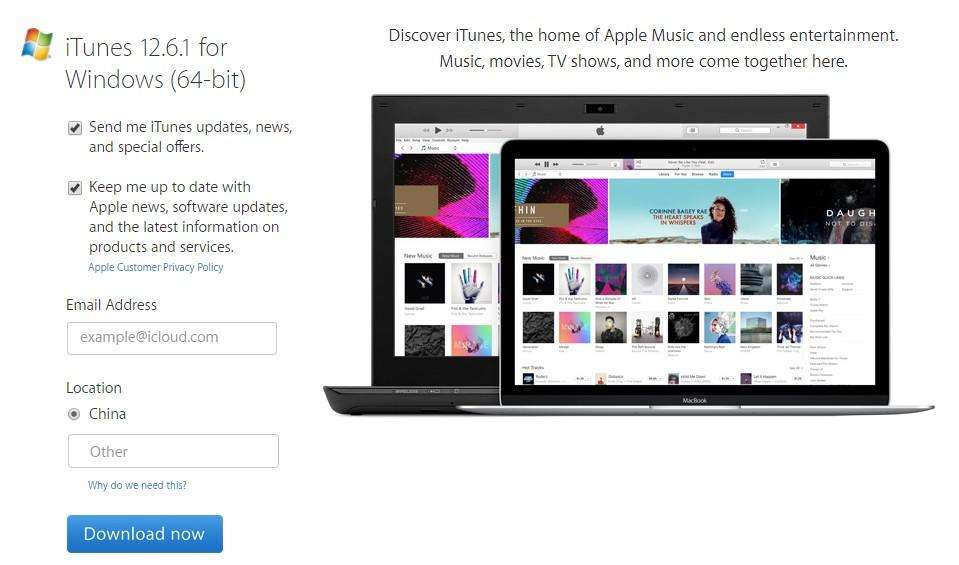
Přístup 2. Spusťte jako správce
Ujistěte se, že jste přihlášeni k Windows OS jakosprávce. Pokud si nejste jisti, zda máte v počítači oprávnění správce nebo ne, můžete to také zkontrolovat pomocí následujících kroků: „Ovládací panely> Uživatelské účty> Změnit typ účtu“.
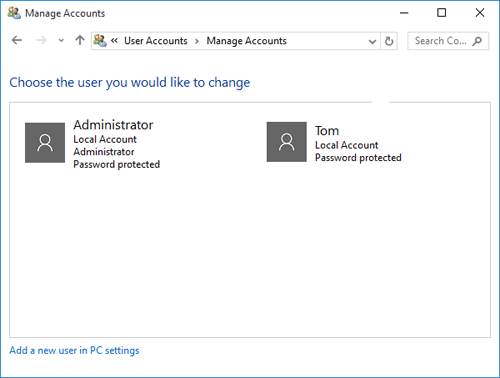
Přístup 3. Nainstalujte Windows Update
Chcete-li stáhnout nejnovější aktualizaci systému Windows, prosímnavštivte webovou stránku Microsoft Windows Update. Pokud je váš systém Windows 7 nebo novější, mělo by být prostředí iTunes spuštěno s nainstalovanou nejnovější aktualizací Service Pack. Podívejte se tedy na systém nápovědy počítače, promluvte si s oddělením IT nebo navštivte web support.microsoft.com, kde získáte další pomoc.
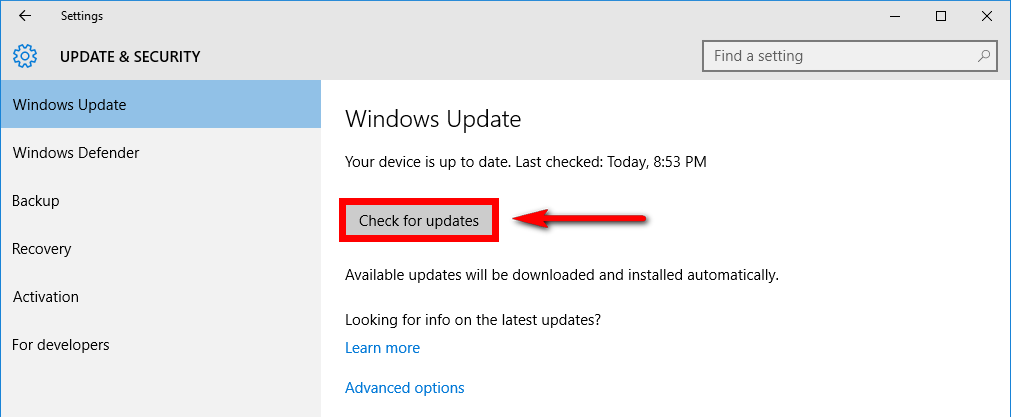
Přístup 4. Kontaktujte podporu Apple
Dalším řešením je kontaktovat podporu Applez https://support.apple.com/itunes, pokud tato chyba přetrvává. Jste schopni získat pomoc od ostatních uživatelů iTunes v komunitě iTunes nebo získat servis od týmu podpory Apple. Dobrou zprávou je, že můžete dokonce zdarma zavolat oficiální podporu Apple pro rychlé vyřešení. Nezapomeňte však, že telefonní číslo podpory, 1-8 8 8 (817) (5612) je určeno pouze pro uživatele z Ameriky a Kanady.
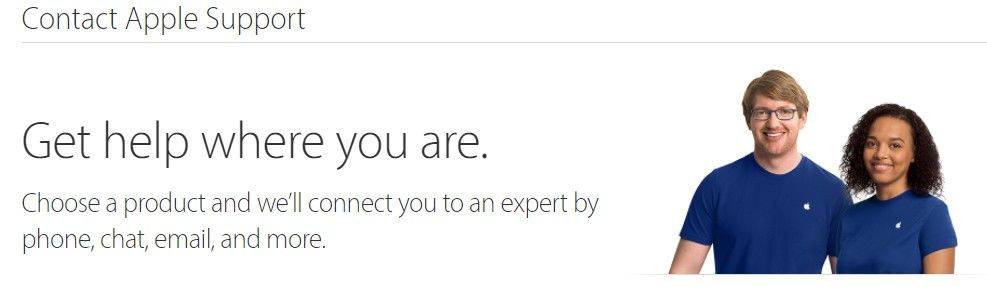
Přístup 5. Opravte problém iTunes pomocí Tenorshare TunesCare
Abych byl upřímný, Tenorshare TunesCare jeprofesionální bezplatný program, který je určen k opravě všech instalačních chyb iTunes, chyb synchronizace, chyb upgradu, chyb obnovy, pomalého výkonu a problémů se synchronizací. To znamená, že jakmile bude váš iTunes neobvyklý, chystáte se na tento freeware poprvé myslet.
Nyní se podívejme, jak tento zázračný program funguje:
1. Stáhněte, nainstalujte a spusťte program Tenorshare TunesCare na plochu nebo notebook. Poté v tečkovaném poli klikněte na „Opravit všechny problémy iTunes“.
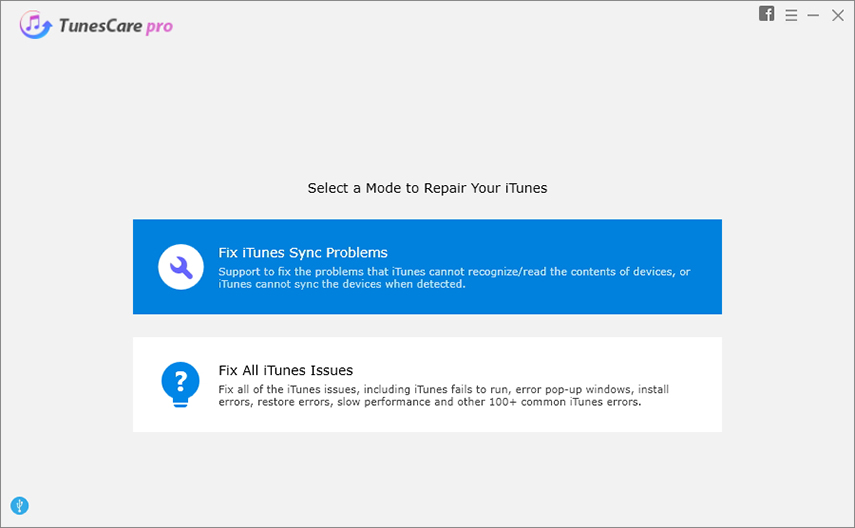
2. Software zjistí vaše iTunes a odhadne, zda funguje neobvykle nebo ne. Zde musíte kliknout na tlačítko „Opravit iTunes“. Stáhne ovladače iTunes a poté začne opravit chybu iTunes.
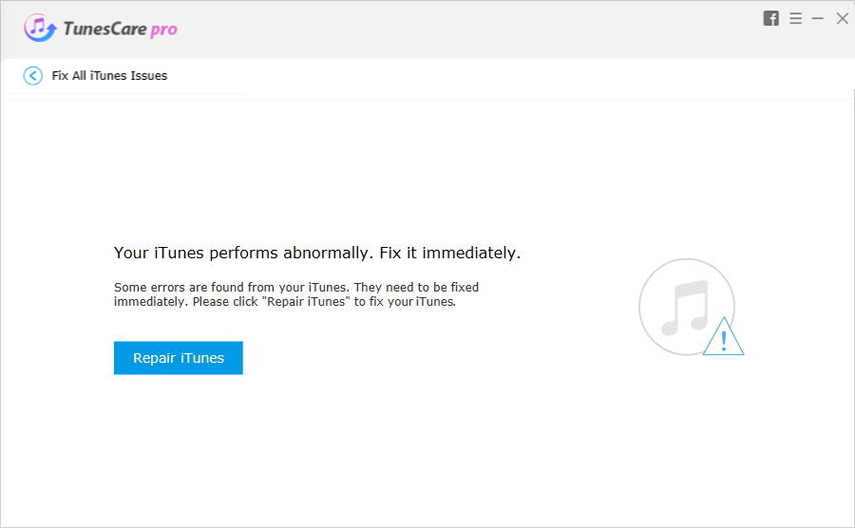
3. Vyčkejte chvíli, iTunes budou úspěšně opraveny. Poté klikněte na tlačítko „Restartovat Tenorshare TunesCare“ a znovu zkontrolujte, zda iTunes běží normálně.

Hotovo! Zvládli jste více metod a jste připraveni opravit iTunes Error 2 v současné době? Doufám. Pokud si také přejete přečíst další tipy týkající se chyb instalace iTunes, podívejte se na toto řešení uvedené na adrese: iTunes Vyhrál "t Nainstalovat nebo aktualizovat - Jak opravit chybu instalace iTunes. V neposlední řadě, pokud jste unaveni z používání iTunes, Tenorshare iCareFone je geniální alternativa iTunes. Díky za čtení.









